win7系统的万能网卡驱动怎么安装?我们的电脑是否可以上网取决于我们的网卡驱动,那有的网友就表示自己不会安装。感到很苦恼,那我就以番茄花园win7旗舰版系统为例,来给大家讲解win7安装万能网卡驱动的方法吧。
安装方法如下:
1、首先,浏览器搜索并下载“win7网卡万能驱动”。
2、右击“计算机”,依次选择“管理”——>“设备管理器”。

3、依次点击“网卡设备”——>“属性”——>“驱动程序”。
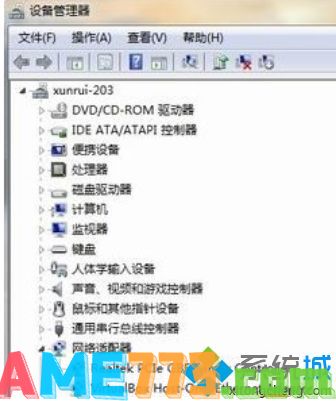
4、点击“更新驱动程序”。如图下所示;

5、浏览计算机以查找驱动程序软件。

6、浏览位置直接找到光盘网卡驱动。

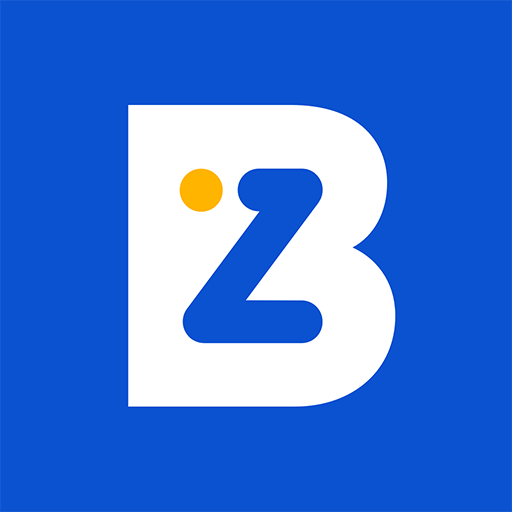
出行购物 87.28MB
携程商旅平台是专为企业打造的商旅软件,使用这款软件可以让用户享受一站式的旅行服务,让商务出行更加的省心,从机票的预订到酒店住宿都可以在软件之中轻松完成。携程商旅app官方简介携程商旅是中国快速增长的差旅管

商务办公 3.56M
慧学南通app是一款非常实用的中小学家校互动手机软件,学生可以在这里进行课程资源的学习,家长和老师可以进行交流互动,增强家长和学校的沟通,让家长也参与到孩子的教育中,喜爱的朋友赶快到绿色资源网下载体验吧!

生活服务 0KB
吾易购票手机版是一款吾易购票最新本,全自动无人工看守订票,彻底释放您的双手,2017年春节回家抢票神器啊!2017抢票神器哦!今年回家就靠他了!喜欢就来下载体验呗!软件介绍:吾易购票手机版是一款黄牛党购票神器,

生活服务 24.96M
新泰市第三人民医院app是给当地的用户提供医疗就诊的软件,能够为用户提供线上预约挂号,给您节约时间,可以随时查看自己的体报告单,缴费记录等等,功能种类也是非常的齐全,界面简洁明了,方便用户操作。新泰市第三

生活服务 3.29M
房途网经纪人版app是房途网为方便经纪人而设计的手机版软件,不仅独有的房源管理功能:修改,编辑,上架,下架,删除,刷新,还能够和网站后台无缝对接,数据实时更新,更加方便快捷的工作,语音功能,和客户沟通方式

生活服务 49.61M
花小兔,融合了家政服务与购物电商为一体的综合生活服务软件,软件为用户提供了极为便利的日常生活问题咨询工具,在这里用户可以随时登陆app查找与生活相关的信息,搜索周边的服务,寻找心仪的商品,游戏支持社区发帖

出行购物 11.91M
万邦全球购app是非常好用的一款全球购物类型的手机软件,在这里用户们能够找到超多种类的商品进行购买,美妆护肤、轻奢服饰、潮牌鞋帽、精品家电、数码电子、名牌香水等等等等全都能够在这里找到,让用户们能够享受一

系统工具 61.70MB
动态壁纸秀为手机桌面换一个动态壁纸吧,让手机桌面焕发生机。这里有非常多的种类,你可以按照自己的口味选择壁纸,每张壁纸都是高清大图的,可以随时进行应用到桌面和锁屏。还可以下载壁纸保存到本地,然后分享给好

生活服务 9.60M
幻彩流水灯手机版是让用户可以使用手机控制灯带的灯光控制软件,非常多颜色的灯光都可以在软件之中看到,还有许多的灯光控制效果可以让用户随时在手机之中进行设置。幻彩流水灯软件简介该软件的主要功能为利用蓝牙连

商务办公 18.41M
金山画王2016手机版是一款儿童涂涂乐绘画app。这款软件拥有海量画图模板,多种画笔供用户选择使用!宝妈们可以陪伴孩子绘画喜欢的图片,从小培养孩子的绘图能力!软件介绍金山画王软件以涂鸦来作为培养儿童画画兴趣的